
Node-RED 是一种编程工具,用于以新颖有趣的方式将硬件设备、API 和在线服务连接在一起。
它提供了一个基于浏览器的可视化拖拽式编辑器,可以使用面板中的各种节点轻松地将流连接在一起,只需单击一下即可将其部署到其运行时。
它可以使用富文本编辑器在编辑器中创建 JavaScript 函数。内置库允许您保存有用的函数、模板或流程以供重复使用。
轻量级Run Time基于 Node.js 构建,充分利用其事件驱动、非阻塞模型。这使得它非常适合在网络边缘的低成本硬件(例如 Raspberry Pi)以及云服务器中运行。
Node 的包存储库中有超过 225,000 个模块,几乎包含了所有的工业通讯协议,可以轻松与PLC、仪表仪器、模块等通讯。
在 Node-RED 中创建的流使用 JSON 存储,可以轻松导入和导出以便与其他人共享。
在线流程库可让您与他人分享您最好的流程。
Node-RED编辑器的使用界面说明
当成功在windows系统启动Node-RED开发工具后,可以看到Node-RED编辑器,这是在浏览器执行的Web使用界面,如下图所示。

Node-RED编辑器的上方是标签列(Header),位在标签列最右方是部署按钮,在下方使用界面从左至右分成三大部分:节点工具箱(Palette)、流程标签页和侧边栏(sidebar)。
节点工具箱
在Node-RED编辑器左边是节点工具箱,提供建立流程的节点清单,节点是Node-RED基本建立元素,每一个节点就是一个软体模组,可以处理Node-RED流程传递的讯息。
Node-RED是使用群组方式来分类节点,除了默认安装的节点外,还可以自行安装所需的节点,部分新安装节点会在工具箱建立新区段,工具箱主要区段的简单说明,如下所示。
- 共通(Commom):基本流程的起始.状态和除错的相关节点。
- 功能(Function):处理流程讯息的相关节点。
- 网络(Network):建立网络应用程式的相关节点。
- 序列(Sequence):处理讯息分割、合并和排序的相关节点。
- 解析(Parser):解析JSON.XML等资料的相关节点。
- 存储(Storage):用来储存资料的相关节点。
流程标签页
流程标签页的流程编辑空间(Workspace),默认建立名为【流程1】的流程标签页(按标签页的【+】按钮可以新增流程标签页),每一个流程标签页是一个工作空间,可以直接从节点工具箱拖拉至工作空间后,连接节点建立流程(Flows),如下图所示。

在完成流程编辑后,如果在节点右上方看到红色三角形显示,表示节点有错误,如果是蓝色小圆点,表示节点尚未部署,我们需要按工具最右侧的【部署】按钮,部署和执行Node-RED流程,在成功部署后,可以看到节点右上方小圆点已经不见了,如下图所示。

侧边栏
在Node-RED编辑器的右边是侧边栏,提供多种编辑所需的工具,我们可以在上方标题列按图示按钮来切换这些工具的标题列,如果工具太多,请选择右上方向下箭头图示,可以在下拉功能表选择所需的工具,如下图所示。

上述从上而下的工具说明,如下所示:
- 节点管理(Information):显示节点和流程的资料。
- 帮助(Help):显示指定节点的文字说明。
- 名称(Debug messages):显示流程的资料送入debug节点的内容,可以帮助我们进行流程的对错。
- 配置节点(Configuration nodes):管理流程的配置节点,例如:仪表板的标签和群组序列号等。
- 上下文数据(Context Date):显示节点.流程和全部的分享资料。
在Node-RED安装新节点时,部分节点会新增工具至侧边栏,例如:安装node-red-dashboard仪表板节点,就会新增dashboard工具的标签页。
Node-RED编辑器的基本操作
Node-RED主功能表
在Node-RED编辑器右上方三条线的图示是主功能表,点选可以开启主功能表,如下图所示:

上述主功能表的主要选项说明,如下所示:
显示
在【显示】子功能表提供相关选项,可以切换显示节点工具箱(显示控制板)侧边栏·事件日志和工作列表。在分隔线下方是常用的侧边栏工具,例如:仪表板和对错页面。
查找流程
在主功能表执行【查找流程】命令,可以搜寻流程的节点,只需在上方输入关键字,即可在下方显示搜寻结果,如下图所示。

点选节点,可以看到节点表示为目标节点。
修改节点配置
如果在Node-RED流程拥有配置节点,例如:MQTT代理人,我们可以执行【修改节点配置】命令,快速切换至侧边栏的配置节点工具(在点选后,按Del键即可删除指定的配置节点,如果节点是虚线框表示此配置节点并没有使用),如下图所示。

使用者设置
在主功能表执行【设置】命令,可以在上方指定界面的语言,在工作空间是否显示网格和尺寸和是否显示节点状态,如下图所示。

管理流程标签页
Node-RED标签页可以使用流程标签页来管理你的Node-RED,默认建立名为【流程3】的标签页,我们可以新增、删除、重命名和启用标签页流程。
新增流程标签页
在Node-RED编辑器可以新增流程标签页来群组管理不同种类的Node-RED流程,其步骤如下。
在工作空间上方标题列按之后【+】按钮,或执行主功能表的【流程>增加】命令来新增标签页。

更名流程标签页
在切换指定流程标签页后,例如:【流程3】执行主功能表的【流程>重新命名】命令,可以在【名称】栏更改标签页名后,和下方输入详细描述,按【完成】按钮完成更名,如下图所示。

然后可以看到标签页改成新名称,如下图所示。

停用和删除流程标签页
当我们在Node-RED编辑器新增标签页,默认是启用流程标签页,基于测试需要,我们可以停用指定的流程标签页。例如:停用名为【Web网站】的标签页,其步骤如下所示。
请双击打开【Web网站】标签页

在对话框点选左下角【有效】,就会切换成【无效】,按【完成】按钮停用此标签页。

可以看到标签页成为虚线框,如下图所示:

在点选欲删除的标签页后,执行主功能表的【流程>删除】命令,就可以删除标签页(请注意!删除流程标签页并不会确认删除)。
节点管理
Node-RED节点管理就是管理节点工具箱的节点清单,我们可以安装和移除节点,如果节点有更新,也可以在节点管理进行更新节点。
安装和移除节点
我们准备在Node-RED安装random随机数节点,其步骤如下:
请执行主功能表的【流程>节点管理】命令,可以在【节点】标签看到目前已经安装的节点清单(按【移除】按钮可删除此节点),如下图所示:

点击安装按钮,在输入框如输入random,找到node-red-node-random节点,按【安装】按钮安装此节点。

安装完成节点工具箱会多出此节点。

请注意!有些节点的安装需要重新启动Node-RED,有些节点需要特殊的软体需求。
建立Node-RED流程
在前面安装和启动Node-RED开发工具后,我们就可以建立第一个流程来说明Node-RED的基本使用,例如:我们准备建立流程,只需点选inject节点前的按钮,就可以在debug节点显示一个hello world!han-link.cn 消息文字,每按一次显示一个,其步骤如下。
启动Node-RED开发工具,默认新增【流程1】标签,请拖拉左边【共通】区域的【inject】节点至中间流程编辑区域,此节点可以触发事件和送出消息至流程的下一个节点,如下图所示。

双击打开节点,可以看到【编辑inject节点】对话方框,在【msg.payload】属性【=】后的值栏位,点选向下小箭头的下拉式清单选【文字列】的字串,即指定payload属性的资料类型。

在栏位输入【hello world!】字串,在下方重复栏可以设定周期送出msg消息,按右上方【完成】按钮完成编辑。

可以看到节点成为【hello world!】,如下图所示。

请拖拉左边位在【功能】区域的【function】节点至流程编辑区域,可以编写javescript代码来处理消息,如下图所示。

双击打开节点,在【编辑function节点】对话框的【名称】栏输入节点名称【My name】,在下方输入javescript代码将消息msg.payload使用【+=】运算符加上姓名字串,然后按【完成】按钮,如下所示。

拖拉【共通】区域的【debug】节点至流程编辑区域,如下图所示。

接着开始连接节点,请将游标移至【inject】节点后的小圆点的端点,按住鼠标左键后开始拖拉,可以看到一条灰色线,请拖拉至【function】节点前方小圆点的端点,如下图所示。

放开鼠标左键,可以建立2个节点之间的连接线,接着将游标移至【function】节点后的小圆点,按住鼠标左键拖拉至【debug】节点前方的小圆点,建立之间的连接线,如下图所示。

请按右上方红色【部署】按钮储存和部署Node-RED流程。

现在,我们可以执行流程,请按【inject】节点前方游标所在的圆角方框按钮,在侧边栏选【名称】(debug)工具,可以在【调试窗口】标签页看到送出的讯息文字,如下图所示。

上述第一个流程是一个标准的Node-RED流程,包含输入.处理和输出节点,从输入inject节点触发时间送出【hello world!】字串的讯息,最后在输出节点输出msg.payload属性值。
在节点之间传送的msg物件,这就是在流程的个节点之间传送的资料,主要使用payload属性,如果需要,我们可以自行增加属性,在【debug】节点可以设定输出的msg物件是哪一个属性,如下图所示。

上述debug节点默认输出msg.payload,点选msg,选【与调试输出相同】,可以输出整个msg物件。
请注意!当在Node-RED编辑流程后,如果流程有任何变更,我们都需要再次按右上方【部署】按钮来部署和执行流程,此操作就是在储存和执行流程。
编辑Node-RED流程
Node-RED编辑器是在流程标签页的工作空间建立编辑的流程,我们可以使用键盘或鼠标来编辑Node-RED流程。
删除连接线.节点和整个Node-RED流程
在选取连接线成为橙色色后,按del键删除2个节点之间的连接线,如下图所示。

无论节点有多少连接线,选取指定节点显示橙色外框后,按del键,即可删除选取的节点,如下图所示。

在Node-RED删除流程,请用鼠标拖拉选取整个流程后,按del键来删除选取的整个流程。
请注意!如果不小心删错了,请按ctrl+z键来复原删除操作。
编辑节点的属性
选取节点后,按enter键,或双击节点,都可以开启编辑节点对话框,以inject节点为例,如下图所示。

Node-RED每一个节点都有不同的栏位设定,在这说明是每一个节点都拥有的栏位和按钮,如下所示。
- 删除钮:位于左上角的删除按钮,可以删除此节点。
- 完成钮:在完成编辑后,请按右上角【完成】按钮。
- 名称栏位或name栏位:在此栏位可以输入节点名称,这是节点显示在编辑器工作空间的名称,例如:输入名称【启动流程】,如下图所示。

- 有效:在Node-RED新增的节点默认是启用,所以显示有效,点选可切换成无效,也就是停用此节点,可以看到节点成为虚线框,如下图所示。


键盘快捷键
Node-RED因为是web界面,所以有很多编辑操作需要使用键盘按键,请在主功能表执行【键盘快捷方式】命令,可以检视键盘快捷键的说明。
导入导出Node-RED流程
对于建立好的Node-RED流程,我们可以导出成JSON格式的档案,同理,也可以导入存在流程的JSON档案。
导出Node-RED流程
打开我们之前弄的流程,其步骤如下。
使用鼠标拖拉方框来选取想要的节点,共选取3个节点,可以看到选取节点显示橙色外框,如下图所示。

执行主功能表【导出】命令。

在【导出节点至剪切板】对话方框,按下【下载】按钮下载流程档,默认名是flows.json。

上述标签可以切换已选择节点或现在的节点和所有流程,选【JSON】标签可以看到流程的JSON资料,如下图所示。

请将下载的flows.json文件更名为ch2-2.json文件。
导入Node-RED流程
在【导入节点】对话方框按【选择导入文件】按钮导入JSON档案(如果是JSON字串,请直接复制字串后,贴至下方的方框)。

在【打开】对话方框选ch2-2.json,按【打开】按钮开启流程。

在【流程1】标签页可以看到导入的流程,如下图所示。

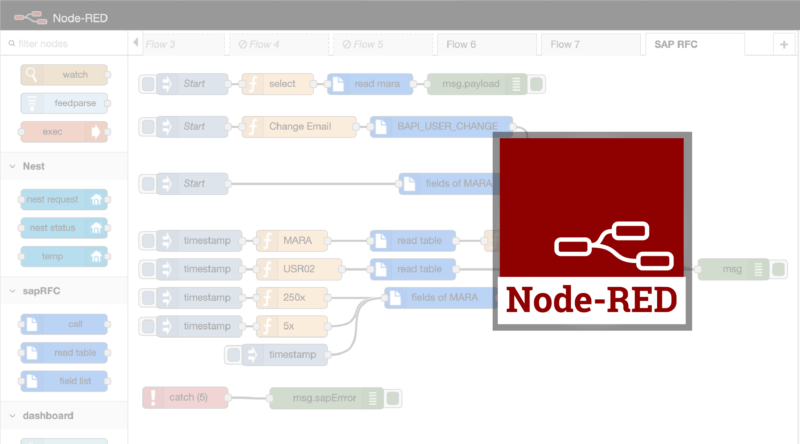


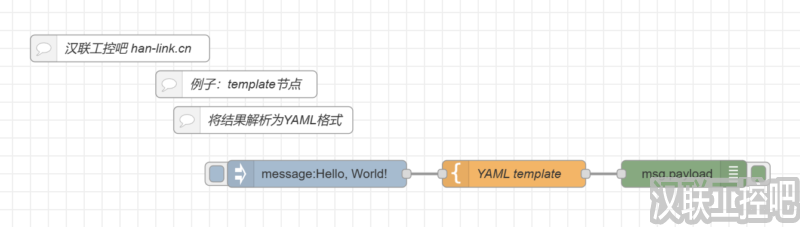

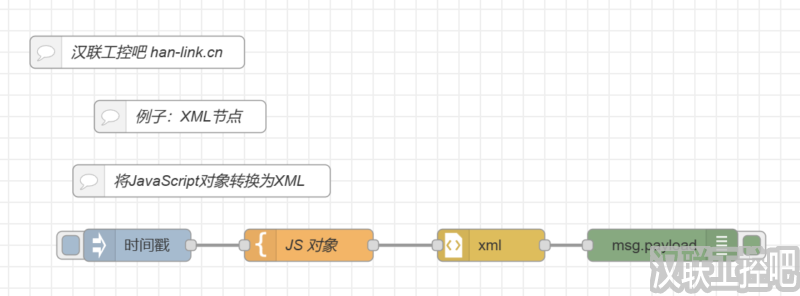
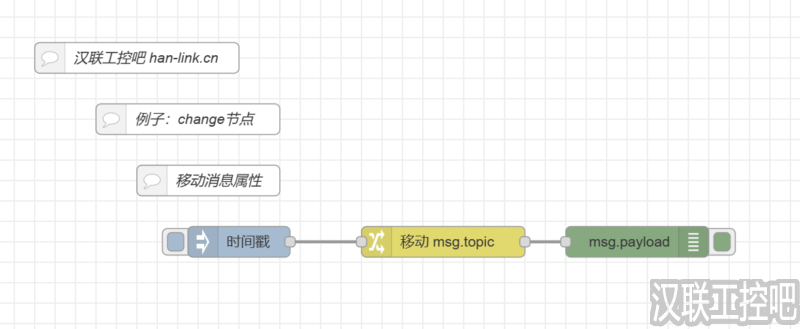
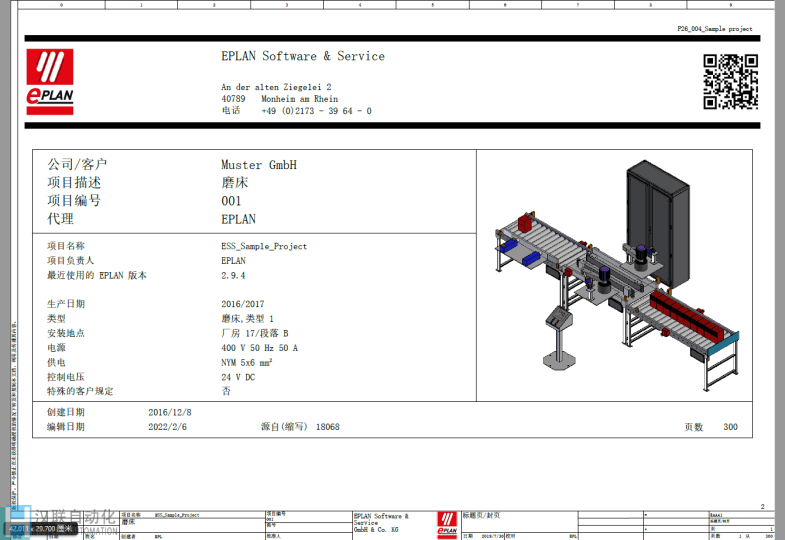
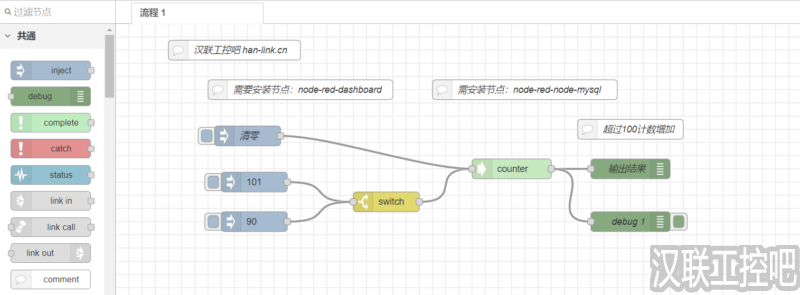

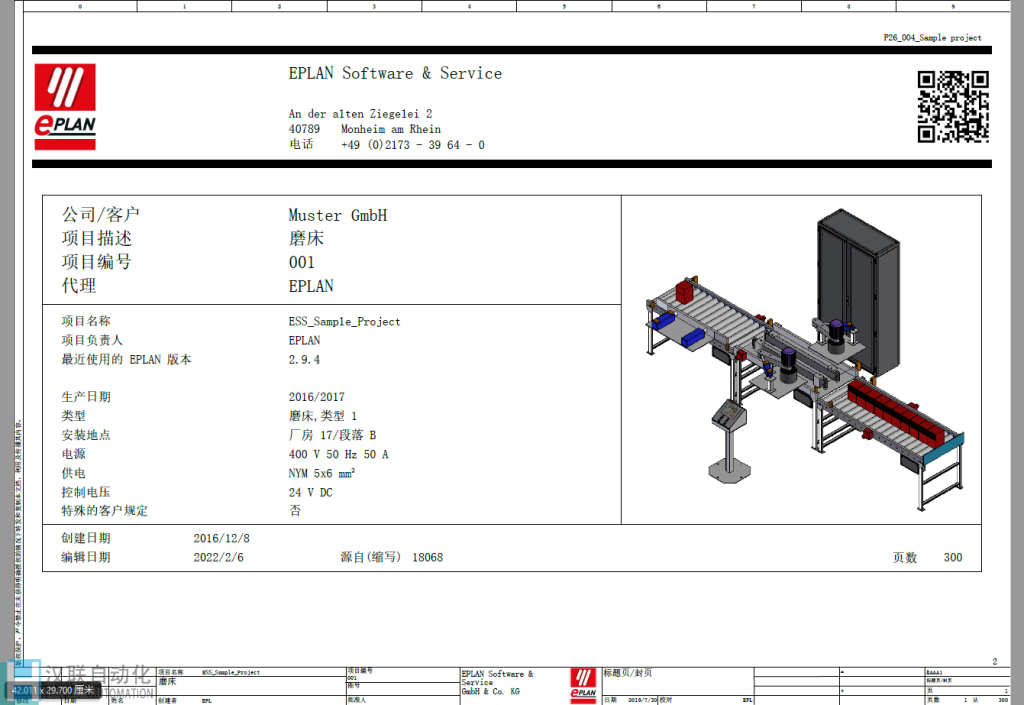


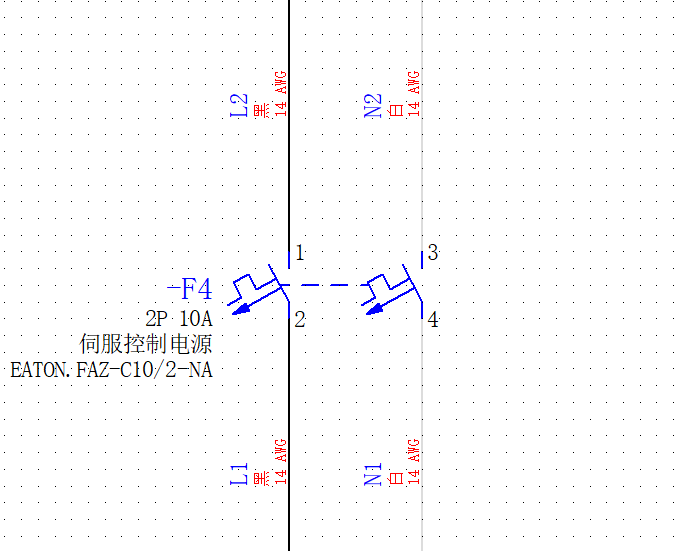
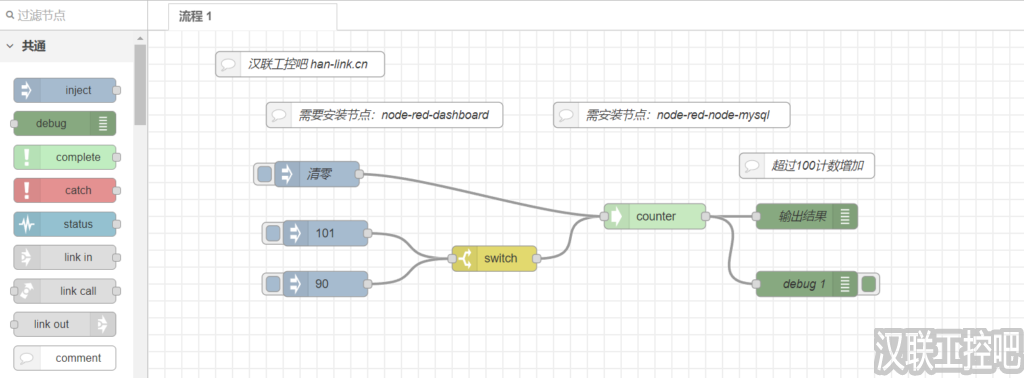
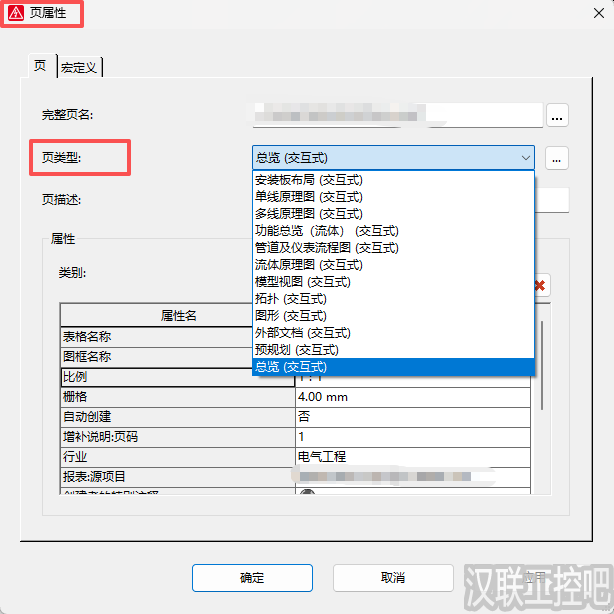





暂无评论内容